บันทึกซื้อแบบจ่ายเงินมัดจำ ใน PEAK
บันทึกซื้อแบบจ่ายเงินมัดจำ คือ การจ่ายชำระเงินบางส่วนหนึ่งของราคาหรือมูลค่าของสินค้าหรือบริการ ซึ่งเงื่อนไขการจ่ายชำระถือเป็นข้อตกลงระหว่างผู้ซื้อและผู้ขายเพื่อเป็นการยืนยันการทำธุรกรรมหรือการซื้อขายในอนาคต
ในการสั่งซื้อแบบจ่ายเงินมัดจำ จะมี 3 ขั้นตอนทั้งหมดดังนี้
1. บันทึกซื้อแบบจ่ายเงินมัดจำ โดยออกใบสั่งซื้อสินค้า
ในขั้นตอนนี้ให้เราออกใบสั่งซื้อเหมือนออกใบสั่งซื้อสินค้าแบบปกติ
โดยไปที่ช่อง รายจ่าย > ใบสั่งซื้อ > สร้าง
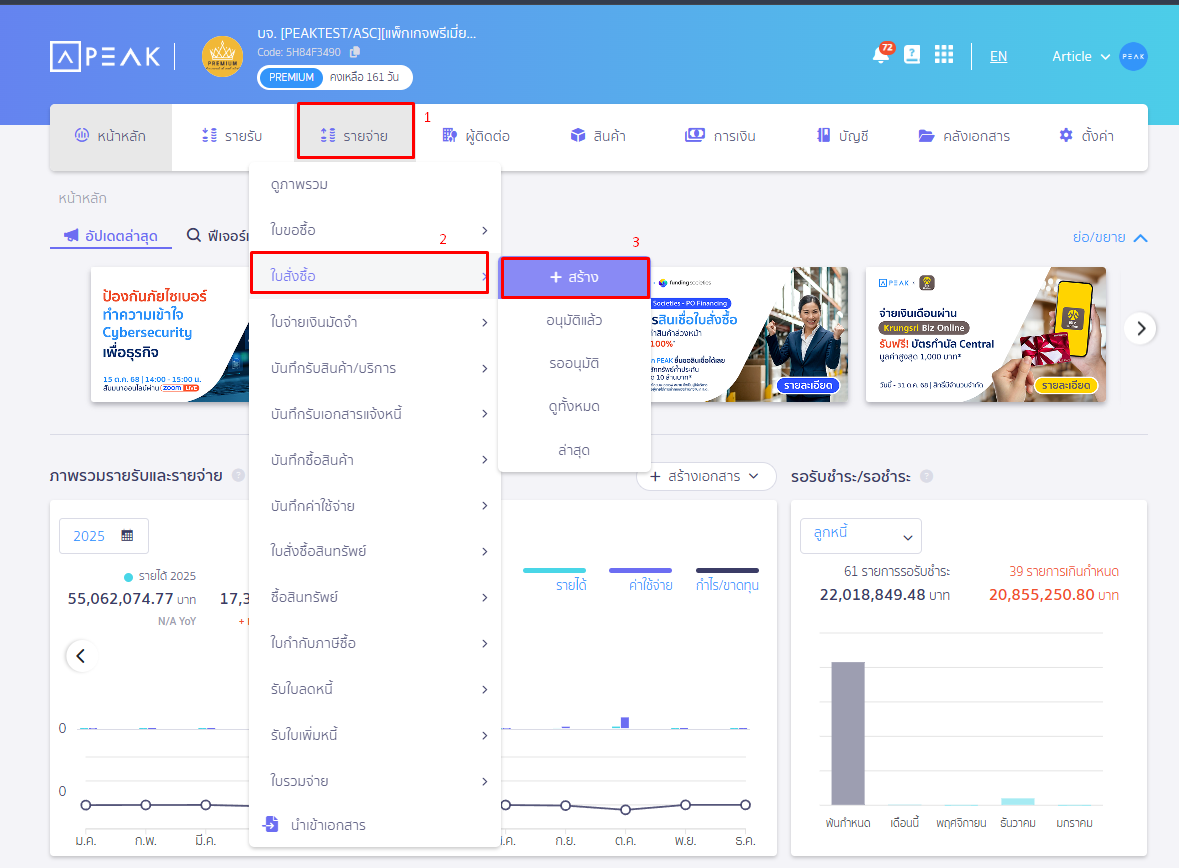
กรอกรายละเอียดรายการ เช่น วันที่ออก ผู้ติดต่อ ระบุรายการที่สั่งซื้อ เป็นต้น

จากนั้นเพิ่มข้อความในส่วนหมายเหตุสำหรับผู้ขาย กด “ย่อ/ขยาย” จากนั้นเพิ่มข้อมูลเงื่อนไขการชำระเงินในช่อง “หมายเหตุสำหรับผู้ขาย” และกด “อนุมัติใบสั่งซื้อ”
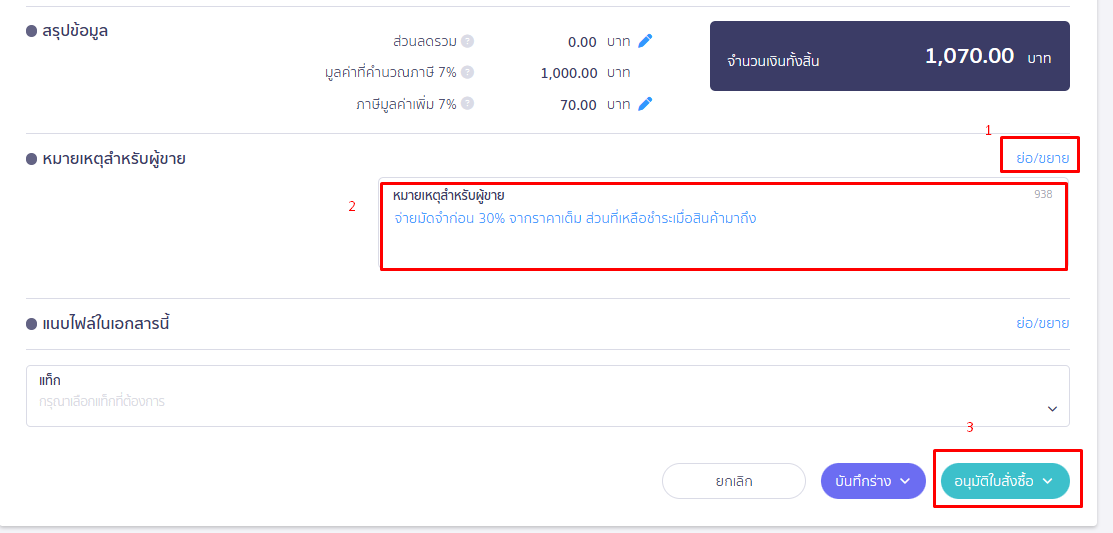
2. บันทึกซื้อแบบจ่ายเงินมัดจำ
ขั้นตอนในจะเป็นการบันทึกเพื่อจ่ายเงินมัดจำ 30% ให้เราบันทึกรายจ่ายที่อ้างอิงจากเอกสารใบสั่งซื้อ โดยไปที่รายการที่บันทึกจากช่อง รายจ่าย > ใบสั่งซื้อ > อนุมัติแล้ว
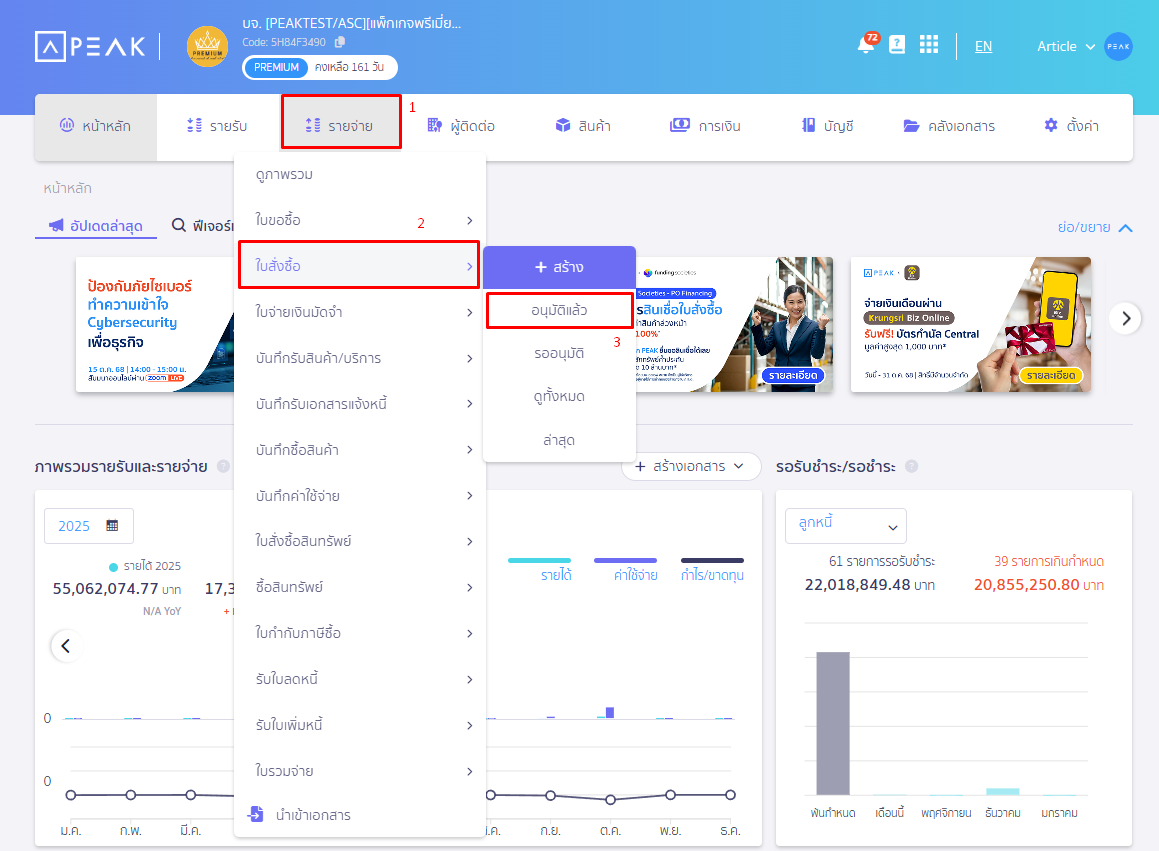
ให้กดเลือกบันทึกซื้อสินค้าจากเอกสารใบสั่งซื้อที่ต้องการบันทึกจ่ายเงินมัดจำ
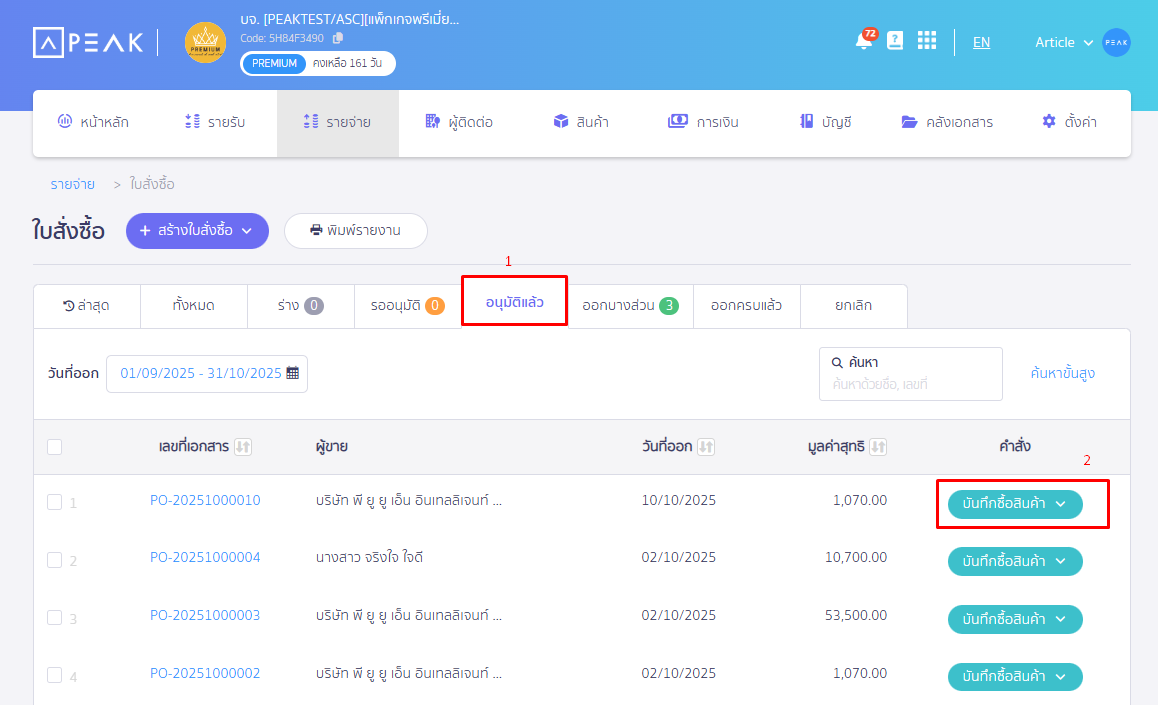
2.1 กดเพิ่มรายการใหม่
เพื่อเตรียมไว้สำหรับระบุผังบัญชีจ่ายเงินล่วงหน้า-เงินมัดจำ
2.2 กดที่ถังขยะ เพื่อกดลบรายการสินค้า
เนื่องจากการบันทึกค่าใช้จ่ายในขั้นตอนนี้ไม่ใช่การรับสินค้า แต่เป็นการบันทึกจ่ายเงินมัดจำ
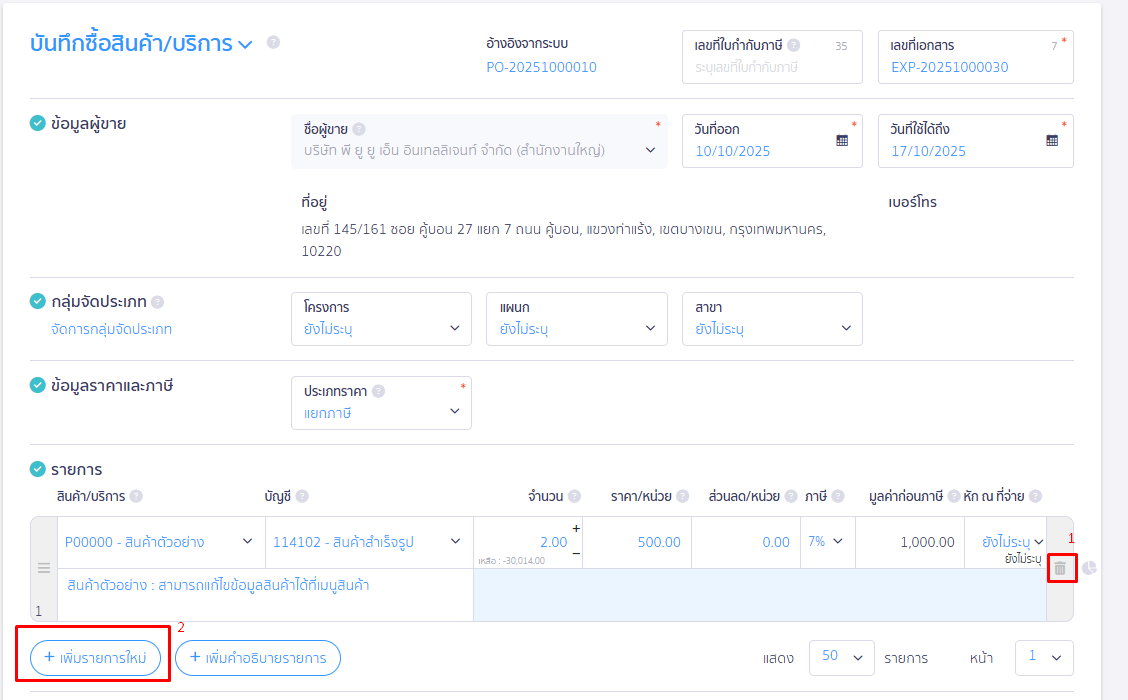
2.3 ขั้นตอนนี้ไม่ต้องระบุสินค้า/บริการ เนื่องจากยังไม่ได้รับสินค้า
ให้ระบุข้อมูลในช่องบัญชี เลือกผังบัญชี“115104” หรือพิมพ์ “เงินจ่ายล่วงหน้า – เงินมัดจำ” และใส่ข้อมูลเพิ่มเติม เช่น % ในช่อง “อธิบาย” ระบุ “จำนวน” เเละ “ราคา/หน่วย”
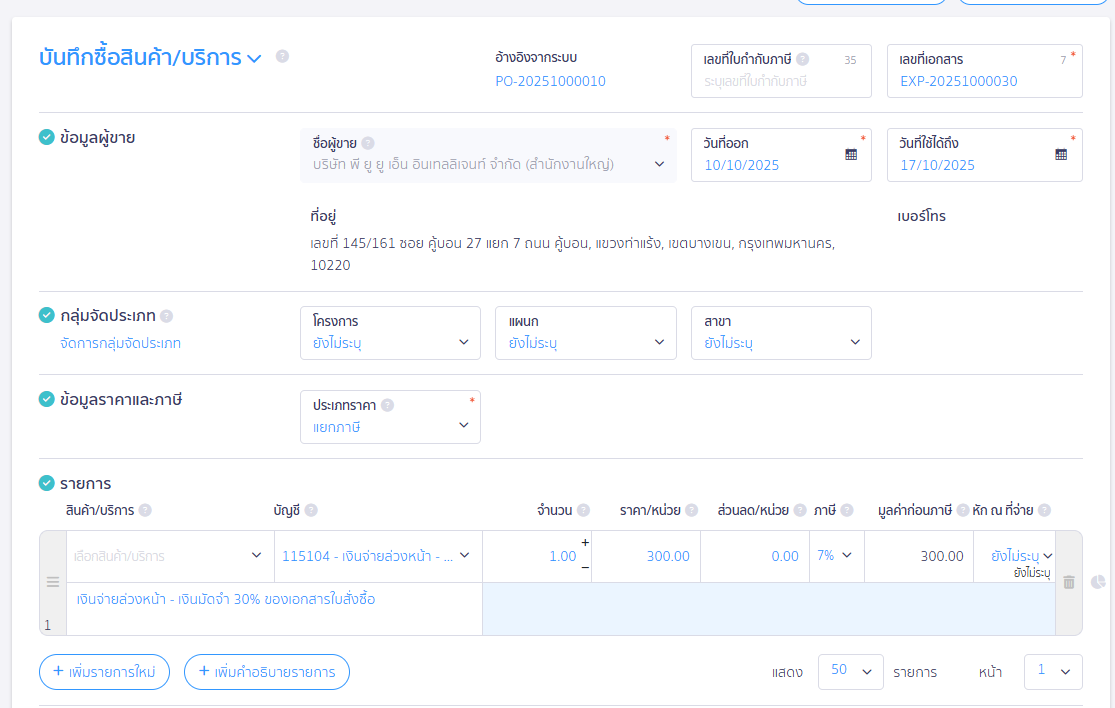
เมื่อใส่ข้อมูลเรียบร้อยแล้ว ให้เรากำหนดวันที่รับชำระเงินในช่อง “วันที่ชำระ” เลือกช่องทางรับเงินในช่อง “จ่ายเงินโดย” จากนั้นกด “อนุมัติบันทึกซื้อสินค้า”
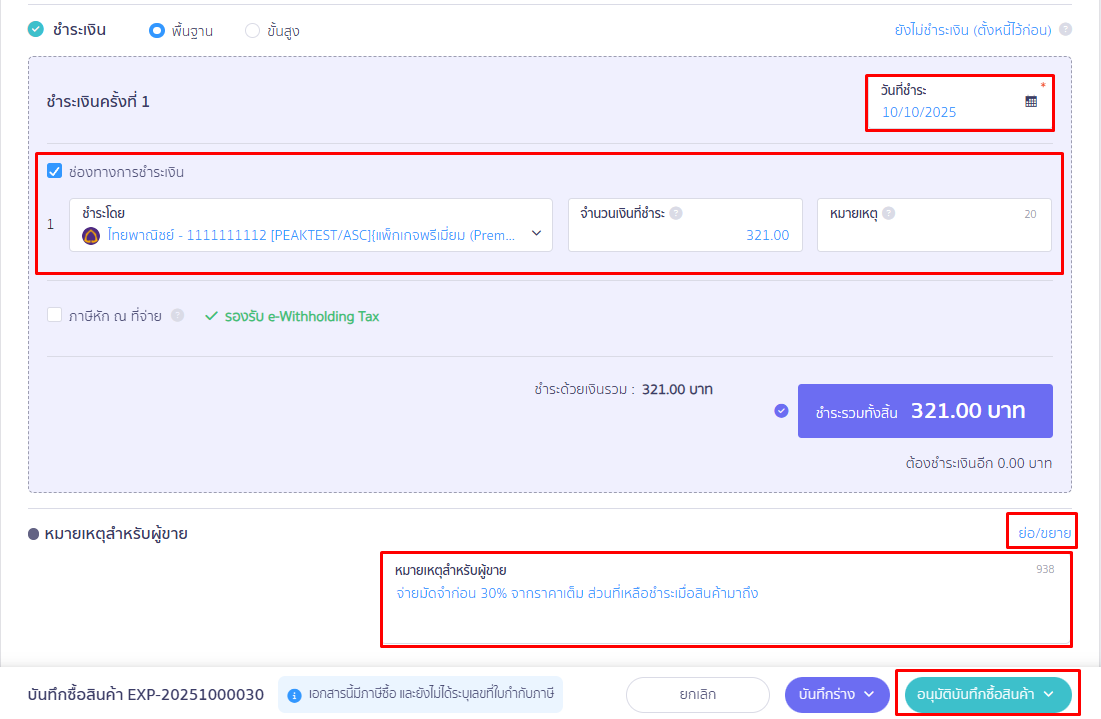
3. จ่ายชำระส่วนที่เหลือและรับสินค้า
ไปที่ใบสั่งซื้อ โดยกดช่อง รายจ่าย > ใบสั่งซื้อ > อนุมัติแล้ว
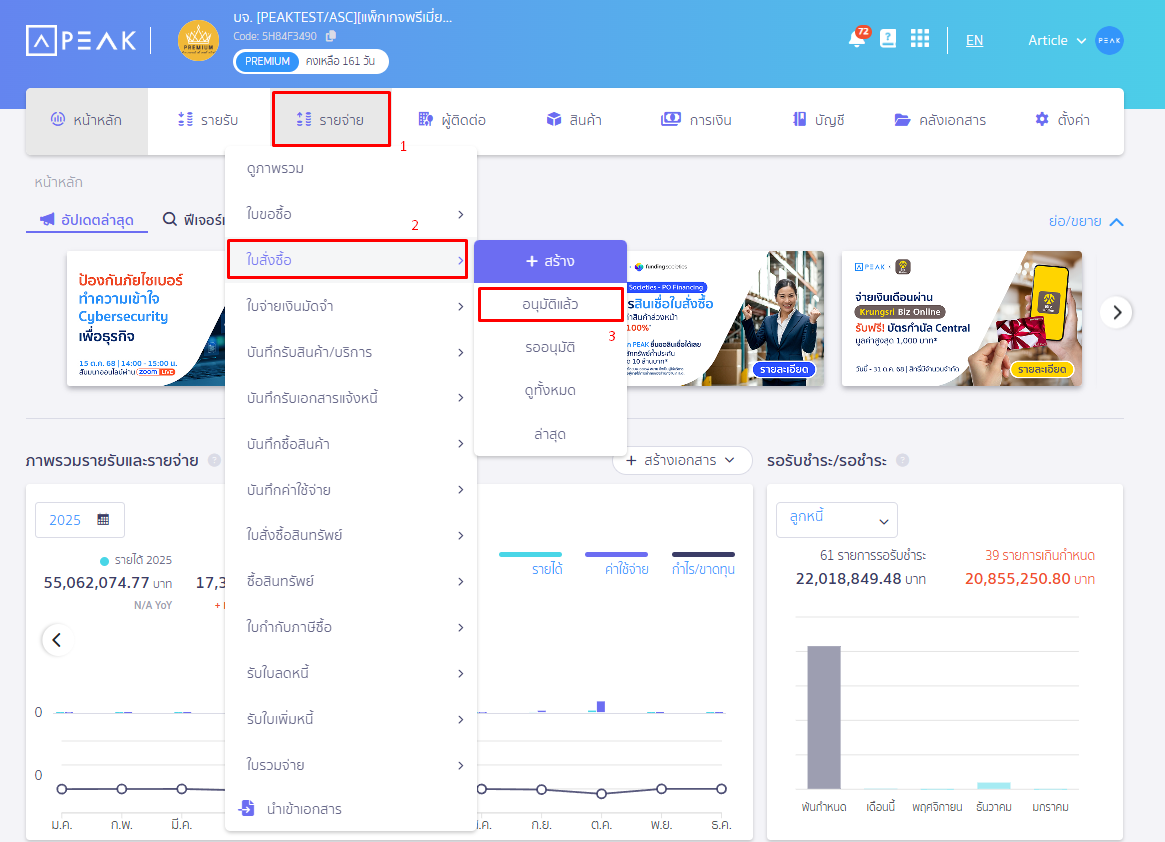
ไปที่แถวรายการที่ต้องการ จากนั้นกด “ลูกศร drop down” จากนั้นกด “บันทึกซื้อสินค้า”
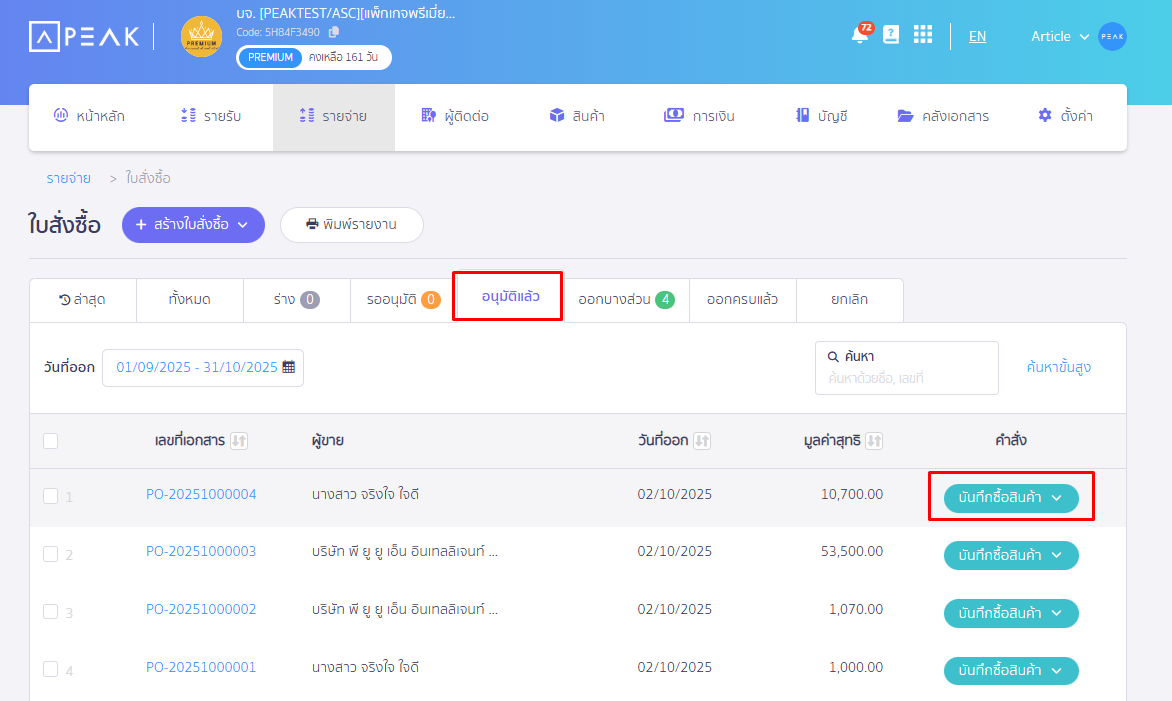
กด “เพิ่มรายการใหม่” เพื่อเพิ่มรายการ ผังในช่องบัญชีเลือกเป็น “115104” หรือพิมพ์ “เงินจ่ายล่วงหน้า – เงินมัดจำ” จากนั้นใส่จำนวนเงิน “ติดลบ” เพื่อหักเงินจ่ายมัดจำที่กดทำรายการในขั้นตอนที่ 2 โดยระบุราคาตามจำนวนที่ต้องการหัก
** สังเกตุยอดมูลค่าสุทธิจะเป็นยอดที่ต้องชำระหลังหักเงินมัดจำแล้ว
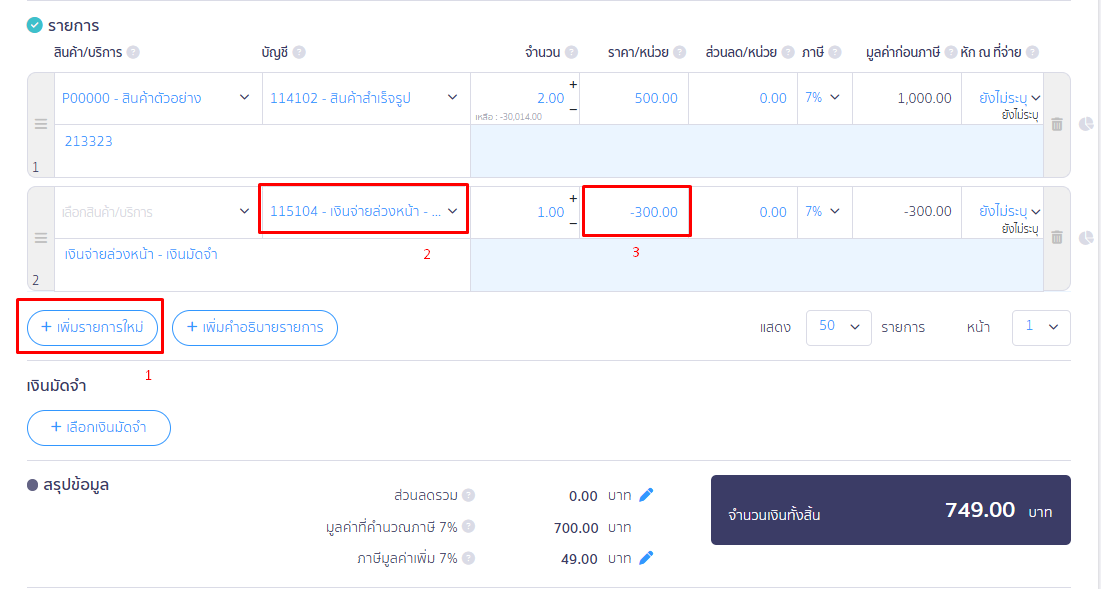
เลือกช่องทางจ่ายเงินในช่อง “จ่ายเงินโดย” สามารถเขียนหมายเหตุถึงลูกค้าโดยกด “ย่อ/ขยาย” พร้อมพิมพ์รายละเอียด จากนั้นกด “อนุมัติบันทึกซื้อสินค้า”
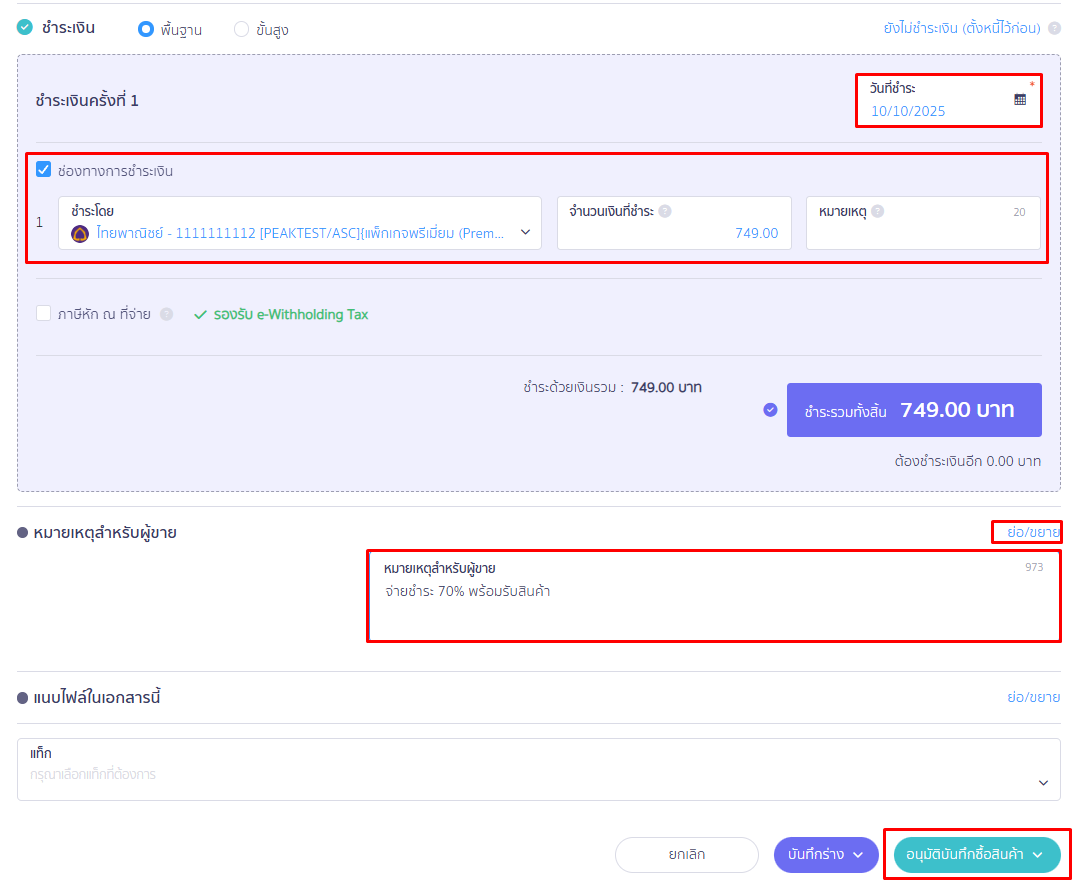
-จบขั้นตอนการซื้อแบบจ่ายเงินมัดจำ Deposit Expense-